Ошибки с файлом «Msvcr110.dll»: почему появляются и как исправить
Динамичная библиотека «Msvcr110.dll» входит в пакет Microsoft Visual C++. Без неё некоторые игры и программы нельзя запустить. И при попытке их открыть будет появляться ошибка. Обычно в ней говорится, что нужный файл отсутствует или к нему нет доступа. Это может случиться из-за: неосторожных действий пользователей, конфликтующих утилит, вредоносного ПО, проблем в реестре, поломки жёсткого диска. Чтобы избавиться от проблемы, вначале надо устранить причины её появления.

Как устранить ошибку библиотеки Microsoft Visual C++ — в нашей новой статье
Антивирус
Сбой в файле «Msvcr110» мог возникнуть из-за вируса, который удалил или повредил важные данные. Поэтому просканируйте компьютер хорошим антивирусом. DLL-модуль это не вернёт. Зато ошибка не повторится. Тем более, вредоносное программное обеспечение, если оно есть, может нанести серьёзный вред системе. Это не ограничится удалением динамических библиотек.
Существует много бесплатных антивирусов. Например, портативная утилита от DrWeb. Её не надо устанавливать или настраивать. Просто скачайте, выберите объекты для проверки и запускайте сканер. После этого можно возвращать саму библиотеку «Msvcr110.dll».
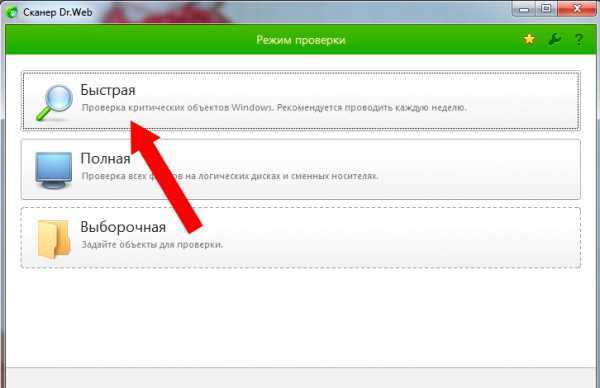
Выберите один из режимов и запустите проверку на вирусы
Реестр
Ещё одна предполагаемая причина ошибки — сбои в реестре. То есть битые ссылки или неверные ключи. Из-за них появляется уведомление, что модуль отсутствует. Возможно, динамическая библиотека на месте. Но она не способна нормально работать из-за полного хаоса в windows. Чтобы избавиться от проблемы, используйте программы для удаления ошибок в реестре, его восстановления и оптимизации. Например, подойдут утилиты:
- Vit Registry Fix.
- Advanced SystemCare free.
- CCleaner.
- Registry Booster.
Рекомендуется регулярно чистить реестр. Даже если он не вызывает проблем
Неисправности в столь важном компоненте системы могут привести к неприятным последствиям
Файл «Msvcr110.dll» является частью утилиты Microsoft Visual C++ Redistributable. И чтобы его вернуть, надо лишь обновить или переустановить программу.
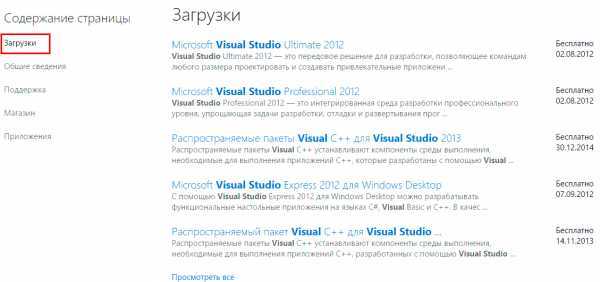
Выберите подходящую вам версию в разделе Загрузки
После этого оповещение «Отсутствует Msvcr110.dll» должно исчезнуть.
Если вы не знаете, где посмотреть разрядность и версию windows, сделайте следующее:
- Зайдите в Панель управления.
- Откройте меню «Система». Оно в категории «Система и безопасность».
- Там будет информации о версии и установленном Service Pack (SP1 или SP2).
- В поле «Тип» указана разрядность. С 64-битной ОС, соответственно, надо ставить Microsoft Visual для x С 32-битной — для x86.
Скачать напрямую
Модуль можно скачать со специализированного сайта, на котором выкладываются динамические библиотеки. Также они есть на файлообменниках и облачных хранилищах. Но тут надо на все 100% быть уверенным в источнике.
Если файл отсутствует, лучше установить связанный с ним пакет программ. Или скачать важные апдейты системы. Загружать его напрямую не рекомендуется. Ведь вы не знаете, что будет в полученном модуле и подойдёт ли он конкретно вашей ОС. Но если вы решили попробовать:
- Зайдите на любой популярный ресурс с динамичными библиотеками. Найти его можно в поисковике. Подойдёт, например, сервис «download-dll.ru».
- Отыщите на нём «Msvcr110».
- Откроется страница с инструкциями. На ней можно скачать модуль.
- Выберите библиотеку, которая подходит к версии и разрядности вашей системы. Как узнать информацию об ОС, описано в предыдущей главе.
- Проверьте файл на наличие вредоносного программного обеспечения. Лучше сделать это несколькими антивирусами. Или воспользоваться онлайн-сервисами для сканирования.
- Если у вас 32-разрядная система, поместите модуль в папку windows\System32.
- Если 64-разрядная — в windows\SysWOW64.
- Обычно системные каталоги находятся на диске C:\.
- Перезагрузите компьютер.
Проверьте, устранена ли ошибка. Если библиотека всё ещё отсутствует, её надо зарегистрировать в реестре. Для этого:
- Откройте меню «Пуск».
- Перейдите в Программы — Стандартные.
- Кликните правой кнопкой мыши на пункт «Командная строка».
- Выберите «От имени администратора».
- Откроется окно с чёрным фоном и белым шрифтом. Введите в нём команду «regsvr32 msvcr110.dll» без кавычек.
- Перезапустите компьютер.
Если динамичная библиотека удалена, её очень легко восстановить. Достаточно лишь скачать программу, в пакете с которой предоставляется нужный модуль. Его можно загрузить и отдельно. Но лучше не брать файлы со сторонних ресурсов. Они могут быть заражены вирусами. Или просто навредить системе.
Как исправить ошибку msvcr120.dll и msvcr100 dll
Для решения данной проблемы есть несколько вариантов решения. Разберем подробно каждый из них.
1. Скачать и переустановить заново пакет Microsoft Visual C++.
Самый простой и наиболее эффективный способ — это переустановить пакет Microsoft Visual C++. Если он уже установлен на компьютере, удалите старый вариант и установите новый.
Для удаления необходимо:
— вызвать список команд для окна одновременным нажатием Windows + R;
— ввести appwiz.cpl в строку «Выполнить», нажать «Ввод»;
— кликнуть правой кнопкой мыши на удаляемую программу, далее нажать «Удалить»;
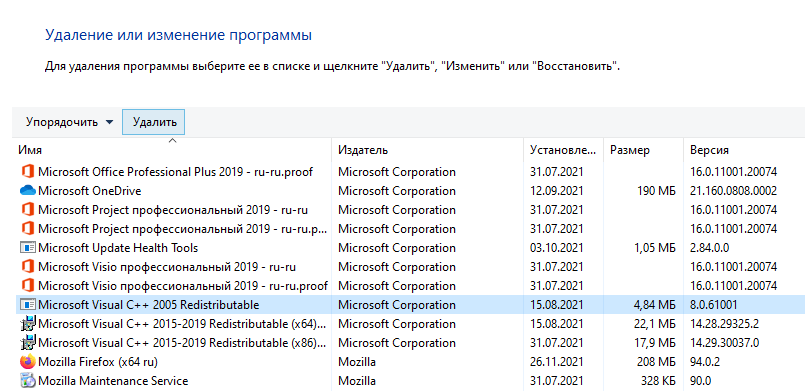
— следовать подсказкам из всплывающего окна, для подтверждения удаления.
— перезагрузить компьютер и приступить к переустановке программы.
msvcp120 dll скачать для windows
Сделать это лучше всего на официальном сайте Microsoft
Скачать с сайта Microsoft
Перед скачиванием Microsoft Visual C++ выбираем необходимую разрядность Windows (x64 для 64-разрядных и x86 для 32-разрядных).
Как узнать разрядность?
Для Windows 10:
— Откройте меню «Пуск»;
— В списке программ найдите папку «Средства администрирования Windows»;
— Выберите приложение «Сведения о системе»;
— В окне «Сведения о системе», в графе «Тип» указана необходимая информация.
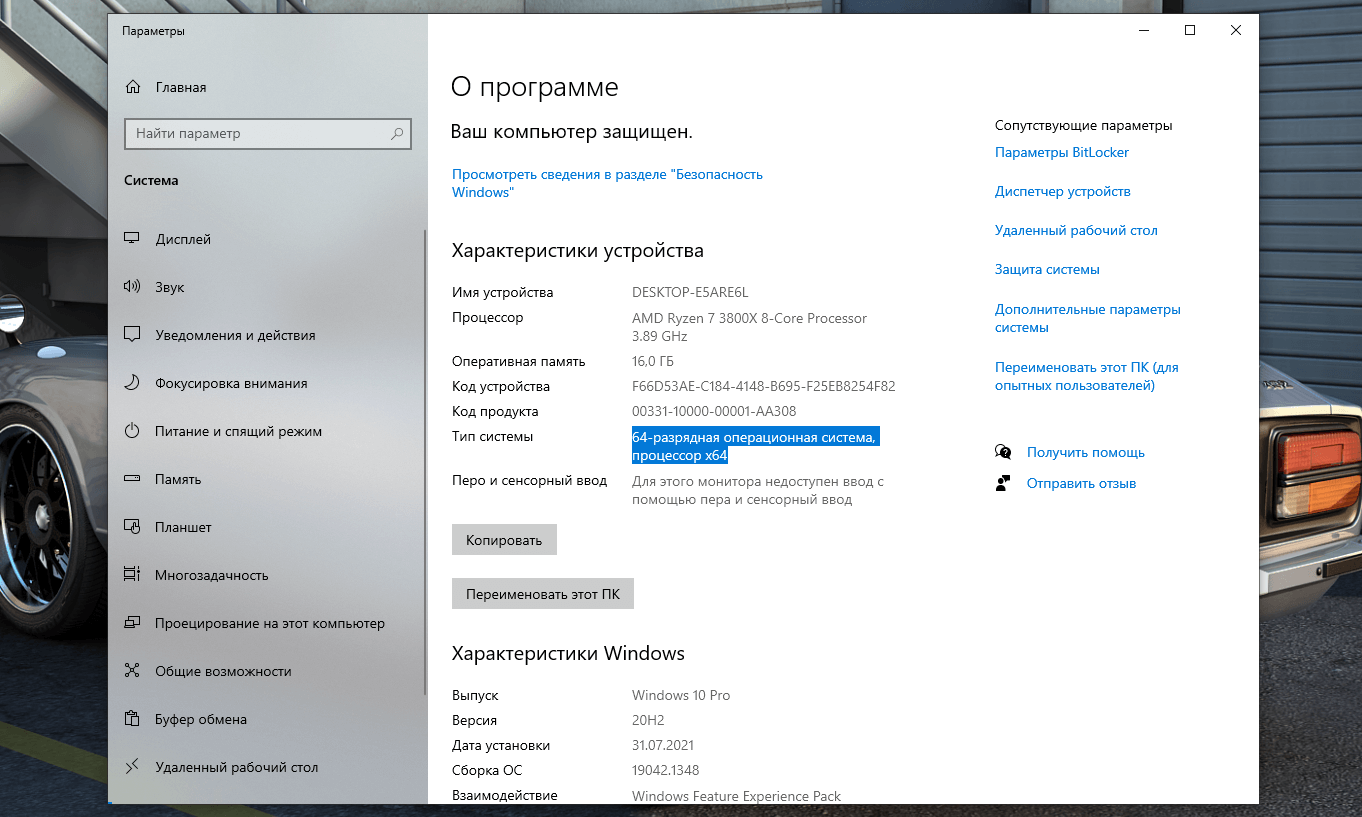
Для Windows 8 (8.1):
— На главном экране кликните правой кнопкой мыши по значку с изображением компьютера;
— В открывшемся меню выберите пункт «Свойства»;
— В окне «Просмотр основных сведений о вашем компьютере», в разделе «Система» смотрим пункт «Тип системы».
С разрядностью определились, скачиваем нужный файл. После завершения загрузки устанавливаем как обычную программу.
Перезагружаем компьютер и проверяем. Если проблема не исчезла, переходим к следующим вариантам.
2. Скачать отдельно файл msvcr120.
Перед скачиванием отдельного файла так же выбираем необходимую разрядность операционной системы. Необходимо убедиться в безопасности и загружать системные файлы только из проверенных источников.
Далее переходим к регистрации полученной библиотеки в системе.
— нажимаем одновременно Win+R;
— в строке «Выполнить» вводим regsvr32 msvcrdll, нажимаем «Ввод»;
— перезагружаем компьютер.
3. Запуск антивируса.
Если вышеуказанные действия не привели к желаемому результату, попробуйте запустить антивирусную программу на полное сканирование компьютера. Иногда вирусы останавливают работу библиотек DLL. Существует вредоносное ПО (например Троян) выдающее себя за файлы DLL. По результатам сканирования, необходима перезагрузка компьютера, при наличии угроз — следуйте указаниям антивирусной программы.
4. Запуск анализа файлов в системе Windows.
System File Checker – это инструмент для поиска некорректно работающих и восстановления потерянных файлов:
— Впишите «cmd» в поиске;
— Кликните правой кнопкой мыши «Командная строка» и откройте «Запуск от имени администратора»;
— Впишите «sfc /scannow» и выберите «Enter».

После завершения сканирования присутствующие неполадки автоматически устраняются. Нужно дождаться окончания результата до 100% не закрывая утилиту.
В случае если не запускается конкретное приложение или игра, а все остальное работает без нареканий, попробуйте найти в каталоге приложения данный файл. При обнаружении — удалите его. Смысл заключается в том, что приложение при загрузке по умолчанию ссылается именно на этот проблемный файл, а при его отсутствии запустит поиск в системе компьютера и найдет тот, который нужен для корректной работы.
Вариантов решения данной проблемы, к сожалению не так много, но как показывает практика, вышеуказанных способов вполне достаточно. В большинстве случаев сбой исчезает после переустановки пакета Microsoft Visual C++. Проблема не настолько серьезная, чтобы прибегать к радикальным мерам и переустанавливать операционную систему. Не нужно иметь специальных навыков для устранения неполадки. Достаточно следовать вышеописанным действиям. Чтобы избежать проблем с компьютером не забывайте скачивать приложения только из проверенных источников.
Это библиотеки так же как и предыдущая входит в набор компонентов Microsoft Visual C++ 2010—2013 годов. И являются нужным файлом для корректной работы игр и программ. работы большинства игр и программ, и лечится теми же способами указанными выше.
Причины появления
Работа приложений на компьютере с операционной системой Windows 10 осуществляется при помощи программных библиотек, в число которых входит Microsoft Visual C ++. Она уже установлена на ПК и не требует дополнительной загрузки. Msvcr110.dll – это один из файлов, входящих в состав библиотеки. Следовательно, проблема с запуском приложений возникает по причине того, что Windows 10 не может найти указанный файл. А вот почему это происходит – другой вопрос.
Как вы уже могли догадаться, по умолчанию msvcr110.dll уже есть на компьютере. А его исчезновение связывают со следующими факторами:
- пользователь случайно удалил файл;
- произошел системный сбой;
- файл поврежден или удален из-за вирусов;
- программа не может распознать msvcr110.dll.
Таким образом, ошибка появляется не только в связи с фактическим удалением компонента библиотеки, но, в том числе, из-за сторонних факторов, напрямую влияющих на его функционирование.
Что делать, если отсутствует msvcr110 dll?
Сегодня мы снова поговорим о различных ошибках, возникающих в системе. Если у вас появилась ошибка «Запуск программы невозможен, так как на компьютере отсутствует msvcr110.dll», то здесь вы сможете найти решение данной проблемы. Ошибка обычно возникает при запуске ново установленной игры или программы. Кстати говоря, не обязательно у вас может быть эта же ошибка, которую мы рассматриваем, вместо msvcr110 может стоит и msvcr100, то есть, меняются только цифры, а метод исправления такой же.
Какие причины возникновения ошибки msvcr110?
Как только вы установили новую игру и решили ее запустить, может высветиться окно рассматриваемой нами ошибки. Это значит, что на компьютере не установлен пакет Microsoft Visual C++. Хочу сказать, что ошибка чаще всего появляется только при запуске более новых игр, чем старых.
Если вы интересуетесь игрой counter-strike 1.6, то вы можете скачать ее быстро с указанной ссылки. Там вы найдете множество различных дополнений, статей и видеороликов по игре.
Переустанавливать ли приложение?
Возможно, что у вас возникло желание переустановить игру, может, некоторые это уже сделали. К сожалению, данный метод вам не поможет, и ошибка не исчезнет. Поэтому, я напишу небольшую инструкцию, которая должна вам помочь с решением проблемы.
Пока я не начал разбирать данный вопрос, хочу еще отметить один из моментов. Многим пользователям пришлось столкнуться с ошибкой msvcr110 при запуске игры Ведьмак 3. Эти пользователи тоже смогут найти решение из этой статьи.
Итак, отдельно файл msvcr110 скачивать не нужно, вам нужно всего лишь скачать Visual C++, желательно последней версии. Программа находится на официальном сайте Microsoft, так что, смело скачиваем пакет.
На сайте вы выбираете язык и нажимаете кнопку «Скачать».
Далее, выскочит окно, в котором нужно выбрать один из двух вариантов. Если у вас 64-х разрядная система, то выбираем пакет x64, если система 32-х разрядная, то выбираем пакет x86, а потом нажимаете кнопку «Next».
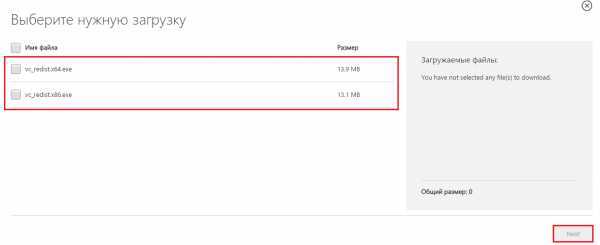
Начнется скачивание установочного файла, который потом вы должны запустить и установить на компьютер. После установки обязательно перезагрузите компьютер и попробуете запустить игру, например, тот же Ведьмак 3. Так как, я сталкивался не раз с подобным родом ошибок, скажу, что проблема, при использовании данного способа, решается практически всегда.
Если ошибка не исправилась
Если способ не помог, то есть еще один небольшой вариант, который может отнять много времени. Он заключается в том, что вам снова нужно зайти на сайт Microsoft и скачать уже более старые версии Microsoft Visual C++ и установить их.
Другие методы решения проблемы
На самом деле, проблема может заключаться не только в отсутствии Visual C++ на компьютере, но и некоторых других компонентов. На вашем компьютере еще должно быть установлено следующее:
Вот теперь вы снова перезагружаете компьютер, запускаете проблемную игру и все должно прекрасно работать. Очень надеюсь, что это вам помогло.
Напоследок хочу сказать одну важную вещь. Отдельно подобные файлы лучше не скачивать, так как, многие мошенники и хакеры уже осведомлены о данных ошибках и модифицируют их таким образом, что это может быть и вирус, и прочая вредоносная программа, ворующая важные данные.
Подобные файлы есть только на проверенных сайтах, но обычному пользователю найти их достаточно сложно.
Если у вас отсутствует msvcr110 dll для windows 7, то решить проблему вы сможете точно также. Это же относится и к другим версиям ОС.
Как исправить ошибки Msvcr110.dll
Есть много причин, почему загрузка DLL-файл-это плохая идея. Если вам нужна копия этого файла, то лучше всего получить ее от своего первоначального, подлинного источника.
Примечание: Для выполнения следующих шагов запустите Windows в безопасном режиме.
- Восстановить msvcr110.dll из корзины.
Самый простой, из возможных причин «отсутствия» msvcr110.dll файла, состоит в том, что вы ошибочно удалили его.
Если вы подозреваете, что случайно удалили msvcr110.dll, но уже очистили корзину, вы в состоянии восстановить msvcr110.dll при помощи бесплатной программой для восстановления данных.
- Запуск антивирусного сканирования всей вашей системы.
Некоторые msvcr110.dll ошибки могут быть связаны с вирусом или другими вредоносными ПО на вашем компьютере, которые вызывают повреждение DLL-файла.
Может быть и так, что ошибка msvcr110.dll которую вы видите, является враждебной программой, которая, маскируясь под файл.
- Войдите в Защитник», он находится в панели автозагрузки, в правом нижнем углу.
- В открывшемся окне защитника виндовс нажмите кнопку «Проверить сейчас» и дождитесь завершения сканирования Windows на вирусы.
- Используйте функцию восстановления системы, чтобы отменить последние изменения системы.
Если вы подозреваете, что ошибка msvcr110.dll, была вызвана изменением, внесенным недавно, восстановление системы может решить эту проблему.
- Нажмите «Пуск» и наберите на клавиатуре «Восстановление»
- Далее нажмите на «Запуск восстановления системы» и следуйте инструкции.
- Переустановите программу, которая производит ошибку msvcr110.dll. Если таковая возникает при использовании определенной программы, ее переустановка может помочь.
- Установите все доступные обновления Windows. Многие пакеты и патчи обновлений включают в себя DLL файлы.
Msvcr110.dll файл может быть включен в одно из этих обновлений.
- Нажмите пуск и введите в окне с клавиатуры «Помощник по обновлению»
- Далее нажмите кнопку «Обновить сейчас»
- Проверить память и затем протестируйте жесткий диск.
Я оставил большинство неисправностей с оборудованием напоследок, но память и жесткий диск легко проверить и они являются наиболее вероятными причинами, которые могут вызвать msvcr110.dll ошибки.
- Восстановить Windows.
Если вышеперечисленные рекомендации по устранению ошибки msvcr110.dll не помогли, выполните восстановления при загрузке или частичную установку, это должно восстановить все DLL файлы.
-
Выполните чистую установку Windows.
Такая установка, сотрет все данные с жесткого диска и установить новую копию Windows. Это является вашим следующим действием, только если ни один из приведенных выше способов исправить msvcr110.dll ошибку не помог.
- Устраните проблемы с оборудованием, если какие-либо msvcr110.dll ошибки остаются после чистой установки Windows.
Если вдруг у Вас возник вопрос Как исправить ошибку Msvcr100.dll или может ознакомиться с некоторыми способами исправления ошибки Msvcr110.dll
Данные исправления «Сообщение об ошибке msvcr110.dll» можно применить к любой программе или системе, которые могут использовать файл dll, на любой из операционных систем включая Windows 8, Windows 7, Windows Vista, Windows XP и Windows 2000.
Ошибки Msvcr110d.dll
Общие проблемы msvcr110d.dll, возникающие с The Witcher: Wild Hunt Complete Edition:
- «Msvcr110d.dll не найден.»
- «Отсутствует файл Msvcr110d.dll.»
- «Msvcr110d.dll нарушение прав доступа.»
- «Файл msvcr110d.dll не удалось зарегистрировать.»
- «Файл C:\Windows\System32\\msvcr110d.dll не найден.»
- «Не удалось запустить The Witcher: Wild Hunt Complete Edition. Отсутствует необходимый компонент: msvcr110d.dll. Пожалуйста, установите The Witcher: Wild Hunt Complete Edition заново.»
- «Не удалось запустить The Witcher: Wild Hunt Complete Edition, так как msvcr110d.dll не найден. Повторная установка The Witcher: Wild Hunt Complete Edition может исправить это. «
Проблемы The Witcher: Wild Hunt Complete Edition msvcr110d.dll возникают при установке, во время работы программного обеспечения, связанного с msvcr110d.dll, во время завершения работы или запуска или реже во время обновления операционной системы
Отслеживание того, когда и где возникает ошибка msvcr110d.dll, является важной информацией при устранении проблемы
Файл mcvcp110.dll не найден
Чтобы «наладить жизнь» нам предлагается переустановка дефектного приложения. Сразу же отмечу, что такой способ крайне редко приносит положительный результат. Хотя, попробовать стоит, если у Вас есть время на полное удаление того же Фотошопа, а затем на чистую установку.
Отмечу, что динамическая библиотека mcvcp имеет множество разновидностей (110, 140, 170 и т.д.), которые входят в набор компонентов Microsoft Visual C++ и необходимы для корректной работы приложений, написанных с помощью языка программирования C++.
Чаще всего ошибка возникает в Windows 7, но может проявляться и в «десятке», независимо от разрядности.
Причины неисправности такие:
- Кто-то случайно или намеренно удалил нужный элемент;
- Объект был заражен вирусом, в результате чего поврежден и не соответствует требованиям запускаемого софта;
- Библиотека DLL изначально отсутствовала в системе (что маловероятно, но бывает).
Давайте не будем «тянуть резину» и приступим к устранению ошибки.
Скачать MSVCP110 DLL бесплатно |
MSVCP110 DLL — это системный файл, который находится в пакете Microsoft Visual C++ 2012
Нахождение данного файла на вашем компьютере очень важно, потому что он отвечает за запуск различных приложений, современных игр
Если внезапно на вашем экране появляется надпись об ошибке, то, скорее всего, MSVCP110 DLL поврежден или отсутствует
Зачастую с подобной проблемой сталкиваются геймеры, которые не могут запустить любимые игры на своем мощном ПК, потому что не хватает одного очень важного файла
Если вам хочется узнать, как решить эту распространенную проблему всего лишь за 6 минут, то посмотрите короткий видеоролик. Автор рассказывает о том, как это можно сделать без привлечения специалистов. С поставленной задачей справятся даже новички, не имеющие ни опыта, ни знаний в данной теме.
Автор решил избавиться от ошибки путем скачивания на свое устройство полного пакета Microsoft Visual C++ 2012 с официального веб-ресурса разработчика. У вас есть возможность сделать точно так же. Внимательно посмотрите видеоролик и повторяйте все действия за автором.
Итоги проделанного
Как видим, решение отсутствующего файла msvcp100 возможно, причем устраняется проблема без особых усилий и наличия хакерских навыков. Главное, не спешить и не скачивать нужные пакеты и библиотеки с сомнительных сайтов одностаничников.
Чтобы не наломать дров и потом не искать решения по другой ошибке или проблеме. Самое верное решение, это конечно же переустановить Visual C++ 2010, который все сделает за вас, и не мучиться с копированием. Но и копирование отдельной библиотеки иногда спасает в такой ситуации. Так что, смотрите сами. Я рассказал Вам самые действенные способы, которые лично проверял.
—>
Win10 64bit на новом ноутбуке. Когда я нажимаю на значок Office, чтобы запустить Office 365, или пытаюсь запустить одну из игр, появляется несколько сообщений об ошибках, говорящих о том, что MSVCR100.dll и MSVCP100.dll отсутствуют.
Если при запуске игры или программы, вы видите ошибку: запуск программы невозможен, поскольку на компьютере отсутствует msvcr100.dll или точка входа в процедуру не найдена в библиотеке DLL, вы можете легко это исправить установив недостающие библиотеки из пакета Microsoft Visual C.
Поскольку вы также столкнулись с данной проблемой, то должны знать, что делать не нужно:
Искать, где скачать файл msvcr100.dll для Windows 7, Windows 10 или Windows 8 бесплатно, это в большинстве случаев, вы загрузите сомнительный файл, и скорее всего, это не поможет запустить вам игру или программу.
Мы рекомендуем пользователям загружать и устанавливать распространяемые пакеты MS Visual C ++, непосредственно с сайта Microsoft. Пакеты Visual C ++ устанавливают компоненты среды исполнения библиотек Visual C ++ на компьютере.
Установите пакет MS Visual C ++, x86 и x64 для 64-разрядной ОС.
Распространяемый пакет Microsoft Visual C ++ 2010 (x86)
Распространяемый пакет Microsoft Visual C ++ 2010 (x64)
Распространяемые пакеты Visual C ++ для Visual Studio 2013 (все три: vcredist_arm.exe, vcredist_x64.exe, vcredist_x86.exe)
Это должно исправить ошибку и ваше приложение запустится.
Если вы все еще сталкиваетесь с проблемой отсутствующего MSVCP100.dll и MSVCR100.dll, сначала убедитесь, что у вас установлены все дополнительные обновления Windows, а затем запустите средство проверки системных файлов Windows.
Для этого выполните следующие действия:
- Откройте командную строку от имени Администратора, нажмите «Пуск», введите «Командная строка» или «cmd» в поле «Поиск», кликните правой кнопкой мыши «Командная строка» и выберите «Запуск от имени администратора».
- Введите следующую команду и нажмите Enter.
DISM.exe /Online /Cleanup-image /Restorehealth
Выполнение команды может занять несколько минут.
Важно: при выполнении этой команды DISM использует Центр обновления Windows для получения файлов, необходимых для исправления.
- В командной строке введите следующую команду и нажмите клавишу Enter:
sfc /scannow
Команда sfc /scannow проверит все защищенные системные файлы и заменит поврежденные файлы на кешированную копию, расположенную в сжатой папке в папке % WinDir%System32dllcache.
Примечание. Не закрывайте это окно командной строки до тех пор, пока проверка не будет завершена на 100%.
Перезагрузите компьютер и запустите приложение или игру которое ранее получало ошибку «Отсутствует MSVCP100.dll и MSVCR100.dll».
Все.
Рейтинг: /5 — голосов —>
—>
Пакет Microsoft Visual C++ является важным компонентом системы Windows. Без него у вас будут проблемы с программами, написанными на языке C++. Часто игры жалуются на то, что на компьютере отсутствует Msvcp100.dll. С этой проблемой регулярно сталкиваются фанаты игры Watch Dogs, но ошибка встречается и в других произведениях игровой индустрии. Обычно игра сама загружает на компьютер нужные библиотеки в процессе установки. Исключением являются пиратские копии игр, которые могут не содержать библиотеки Msvcp100.dll. Иногда они ставят изменённую версию, которая затем отказывается работать. Антивирусы не любят игры, скачанные с торрентов, и могут удалить библиотеку сразу после установки.


































